Come risolvere i problemi di una stampante HP F4180
Se la tua stampante HP Deskjet F4180 non avvia nuovi lavori di stampa o le pagine stampate risultano sfocate o non allineate, non è necessario buttarla immediatamente via e acquistare una nuova stampante. Esistono diversi problemi che potrebbero causare il problema, dalle connessioni hardware al software del driver non aggiornato. Chiunque abbia competenze informatiche di base può seguire il processo di risoluzione dei problemi e provare a riparare una stampante HP malfunzionante.
Passo 1
Verificare se gli indicatori luminosi sulla parte superiore della stampante HP F4180 lampeggiano. Tenere premuto il pulsante di alimentazione finché la stampante non si spegne se le spie lampeggiano. Scollegare il cavo di alimentazione della stampante e il cavo USB collegato al computer.
Passo 2
Ricollegare sia il cavo di alimentazione che il cavo USB e assicurarsi che entrambi i cavi siano saldamente collegati. Premi il pulsante di alimentazione della stampante e riprova a stampare. Riavvia il computer e riprova a stampare se il lavoro di stampa non si avvia.
Passaggio 3
Premere la linguetta di plastica situata sul retro della stampante. Estrarre lo sportello posteriore tenuto in posizione dalla linguetta. Verificare se la carta o altri oggetti sono inceppati all'interno della stampante.
Passaggio 4
Estrarre eventuali oggetti bloccati all'interno della stampante e spingere di nuovo lo sportello posteriore in posizione. Abbassare lo sportello di plastica all'estremità anteriore della stampante. Il carrello dell'inchiostro della stampante dovrebbe scorrere automaticamente in posizione quando lo sportello viene abbassato.
Passaggio 5
Rimuovere tutta la carta visibile o altri ostacoli vicino al carrello dell'inchiostro. Spingere verso il basso il fermo di plastica sulla parte anteriore delle cartucce di inchiostro nero ea colori. Estrarre entrambe le cartucce e rimetterle in posizione.
Passaggio 6
Sollevare i fermi di plastica per bloccare le cartucce al carrello dell'inchiostro. Chiudere lo sportello di plastica anteriore e riprovare a stampare.
Passaggio 7
Se continui a riscontrare problemi con la macchina, vai al sito Web di supporto di HP F4180. Fare clic sul collegamento denominato "Download di software e driver". Scegli il sistema operativo del tuo computer e fai clic su "Avanti".
Seleziona il collegamento "Autista". Scegliere il collegamento "Software e driver con funzionalità complete HP Deskjet" e selezionare "Salva". Fare doppio clic sul file del driver HP e seguire le istruzioni sullo schermo per installare il software del driver più recente.

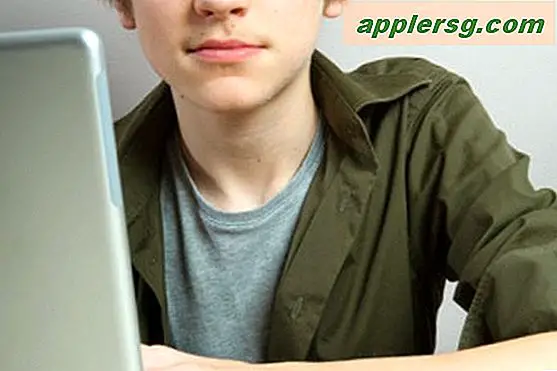



![Questo annuncio commerciale per Macintosh originale del 1983 Never Aired [Video]](http://applersg.com/img/fun/504/this-original-macintosh-commercial-from-1983-never-aired.jpg)





